Si hemos terminado de configurar los parámetros para la captura, tenemos que salir y entrar a OfiHotel para procesar los cambios web. Para activar la captura de reservas accedemos al menú de configuración >> captura de reservas externas y seleccionamos Reservas OfiTour, Parity Rate, SiteMinder o YieldPlanet (en función de lo que tengamos contratado), nos aparecerá la siguiente ventana que permanecerá siempre activa:
![]()
Esta ventana nos indica la ultima hora de comprobación que realiza el sistema para comprobar si existen reservas nuevas.
En caso de tener nuevas reservas, se mostrará en el listado de la misma ventana. Las modificaciones y nuevas reservas, se muestran con fondo blanco, las cancelaciones se muestran con fondo rojo:
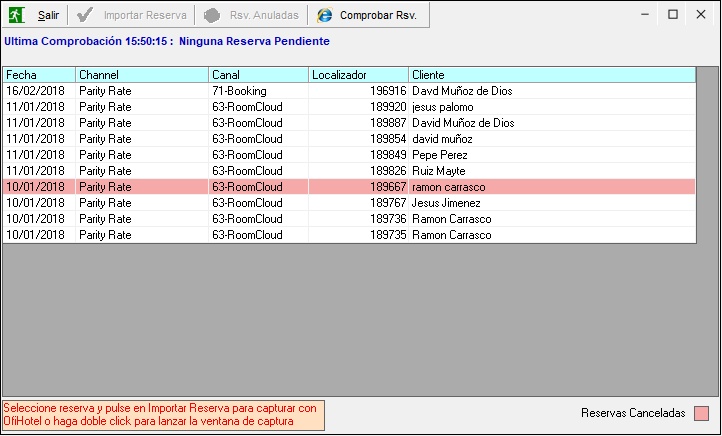
Si al pulsar doble clic sobre o importar reserva, dicha reserva es una modificación y la reserva original tiene un anticipo, el programa nos avisará de que tenemos que anular primero dicho prepago. De igual manera, si la reserva que estamos intentando importar es una modificación y/o cancelación y en el mismo listado existe una reserva pendiente de importar que sea anterior, el programa nos avisará de que tenemos que importar primero la más antigua.
En caso de que la reserva esté preparada para ser importada y pulsemos doble clic o a importar, nos aparecerá esta nueva ventana:
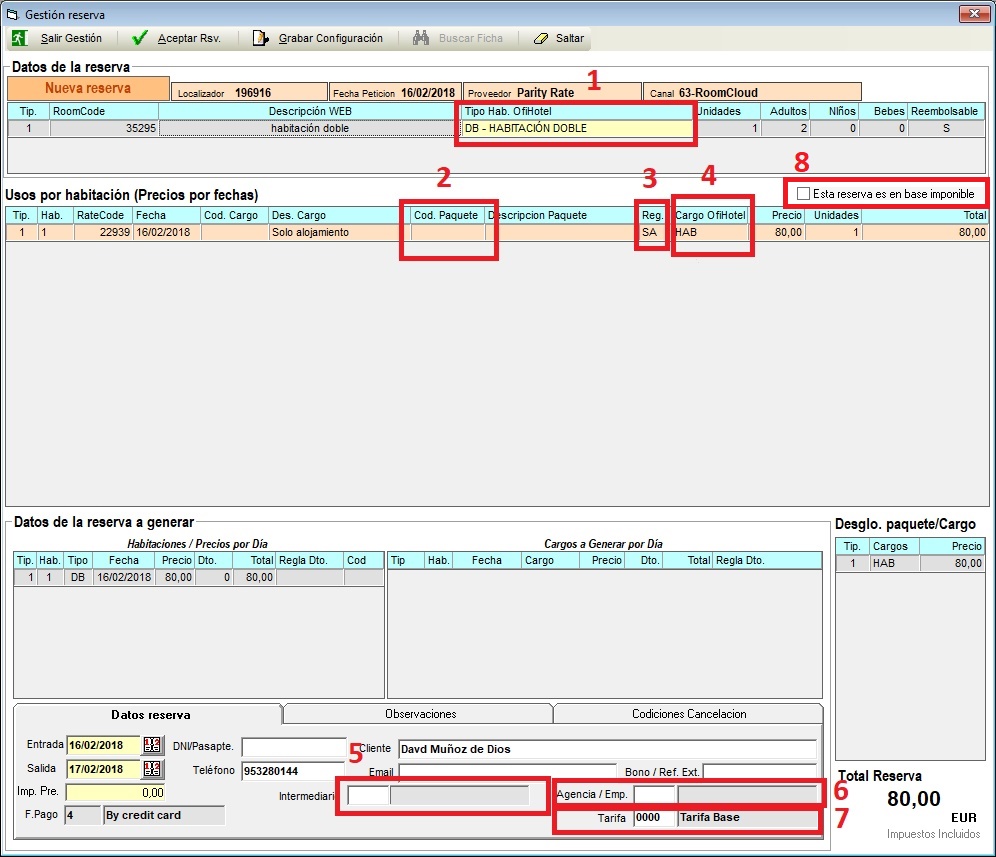
Esta ventana es la previa a la creación de la reserva, en ella nos muestra información que llega de la reserva y tenemos que terminar de rellenar unos datos adicionales:
1 - Tipo Hab. Ofihotel: El programa nos muestra la descripción de la habitación que llega de la web, en este campo nosotros indicaremos el tipo de habitación que equivale en OfiHotel.
2 - Cod. Paquete: En este campo tenemos la posibilidad de indicar un paquete de cargos, para cuando la reserva tiene algún régimen o algún cargo adicional al de alojamiento. Si indicamos un paquete que tenga un cargo adicional al alojamiento y tenga precio, el programa restará el importe de ese/os cargo/s al importe por día de la reserva y el restante será el que se compute a la habitación.
3 - Reg.: Aquí indicaremos el régimen de la reserva, en caso de indicar un paquete de cargos, el programa indicará el régimen configurado en ese paquete.
4 - Cargo OfiHotel: Indicaremos el cargo que usamos para el alojamiento o habitación, dicho cargo por defecto es el HAB, en caso de duda podremos consultar el cargo por defecto de habitaciones dentro de "Configuración >> Parámetros >> Globales Neces."
5 - Intermediario: Si la reserva es de intermediario, habría que indicar dicho intermediario en este campo.
6 - Agencia / Emp.: Si la reserva es de una agencia tradicional, habría que indicarla en este campo.
7 - Tarifa: Podremos indicar la tarifa a usar en esta reserva, en caso de indicar un intermediario o una agencia, el programa indicará la tarifa por defecto que tenga la ficha de ese intermediario o agencia. Cada vez que se cambie la tarifa, el programa recalculará los precios de los paquetes de cargos indicados en el punto 2.
8 - Reserva en base imponible: Esta opción nos sirve para indicar que esa reserva del canal llega con el precio en base imponible y no el total final. Esta opción es de uso común en Latinoamérica.
Los puntos 1, 3 y 4 son obligatorios y tienen que estar rellenos antes de aceptar la reserva. Una vez que indicamos los datos, tendremos que pulsar sobre aceptar reserva, el programa nos preguntará si queremos guardar esa configuración (para que no nos vuelva a solicitar los mismos datos en la siguiente reserva que llegue con el mismo tipo de habitación y misma tarifa web), una vez que pulsemos en SI o en NO a dicha pregunta, el programa generará la reserva y nos la abrirá en pantalla, para que podamos modificar los datos que queramos.